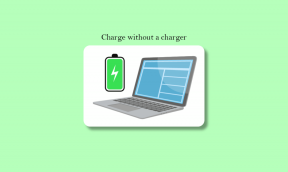Cum să limitați persoanele pe care copiii pot suna, trimite mesaje text și face Time pe iPhone
Miscellanea / / November 29, 2021
Copiii tăi cheltuiesc mai mult? timp pe iPhone decât ar trebui? Cu Screen Time actualizat de la Apple în iOS 13, puteți profita de controalele parentale îmbunătățite pentru a stabili limite pentru persoanele cărora copiii pot apela, trimite mesaje text și cu care pot face Face Time.

Vă vom arăta cum funcțiile noi și îmbunătățite vă pot ajuta să reduceți obiceiurile copiilor dvs. cu smartphone-urile, astfel încât aceștia să nu sune, să nu trimită mesaje sau să facă Face Time persoane cu care nu ar trebui să comunice.
De asemenea, pe Guiding Tech
Ce este nou în Actualizarea timpului de ecran de la Apple
În iOS 13, Apple a adăugat câteva funcții noi și îmbunătățite la Screen Time, care pot ajuta părinții să reducă dependența de iPhone a copiilor lor.
Acesta este unul dintre modalitățile prin care părinții își pot ajuta copilul să dezvolte obiceiuri sănătoase privind dispozitivele, în loc să fie lipiți de smartphone. Părinții pot vedea acum cât de des folosesc copiii lor telefonul, unde petrec cel mai mult timp și aplicațiile pe care le folosesc frecvent.

De asemenea, pot configura diferite opțiuni pentru a limita timpul petrecut cu anumite aplicații sau pentru a le bloca complet, plus limita pe care copiii pot suna, trimite mesaje sau Face Time. Acest lucru este posibil printr-o combinație de aplicații și categorii de aplicații specifice, precum și de site-uri web.
Noile comenzi le permit părinților să aplice diferite limitări privind mesajele și apelurile în timpul orelor de nefuncționare ale copiilor lor și orele de timp permise pe ecran. De asemenea, este posibil să vizualizați timpul petrecut pe ecranul copiilor dvs. ca rapoarte săptămânale cu grafice care compară utilizarea săptămânală peste săptămână.
Notă: Puteți gestiona doar cine vă poate contacta copiii prin mesaje, apeluri sau Face Time în anumite ore ale zilei dacă faceți upgrade la iOS 13.3 sau o versiune ulterioară.
De asemenea, pe Guiding Tech
Cum funcționează sistemul îmbunătățit de timp pe ecran pe iPhone
The noi funcții lansate în iOS 13 sunt menite să ofere părinților puterea cu cine pot comunica copiii lor pe un iPhone sau iPad.
Controalele pot fi găsite în Setările iPhone din secțiunea Limite de comunicare din Timp de ecran. Cu această setare activată, persoanele de contact necunoscute nu vor putea contacta copiii în timpul lor permis, astfel încât numai cei din contactele dvs. pot comunica cu dvs. sau cu copiii dvs.

În timpul nefuncționării, puteți alege dacă persoanele de contact desemnate sau oricine altcineva vă pot contacta pe dvs. sau copiii dvs. pe iPhone. Asta înseamnă că poți alege anumite contacte pe care copilul tău le poate suna sau trimite mesaje, de exemplu, numai tata sau mama.
Programând timpul de nefuncționare (zi sau noapte), comenzile îi ajută pe părinți să-și împiedice copiii să trimită mesaje sau să-și sune prietenii târziu în noapte sau într-o zi de școală. În astfel de perioade, numai anumite aplicații și apeluri pot fi disponibile sau pot fi efectuate.
De asemenea, părinții pot gestiona de la distanță contactele iCloud ale copiilor lor, astfel încât aceștia să poată partaja cu ușurință numere importante cu ei, păstrând în același timp controlul asupra listei de contacte.
The Sistem Screen Time, care a venit cu iOS 12, permite, de asemenea, utilizatorilor de iPhone să stabilească limite de timp pentru aplicații, să programeze timpul de pe ecran, să vadă rapoarte de activitate și utilizare, printre altele.
De asemenea, pe Guiding Tech
Cum să stabiliți limite pentru cine pot suna copiii, pot trimite mesaje sau pot face timp
Dacă nu ați configurat Timp de ecran pentru iPhone-ul tău sau iPhone-ul copilului dvs., iată cum să faceți acest lucru înainte de a putea seta limitele de comunicare.
Pasul 1: Configurați Partajarea în familie. Este o caracteristică la îndemână care permite până la șase persoane să partajeze muzica Apple, stocarea iCloud, datele de locație, aplicațiile și achizițiile iTunes, printre altele. Accesați Setări> Configurați Partajarea familiei.

Pasul 2: Atingeți Începeți și selectați o categorie pe care doriți să o partajați, apoi urmați instrucțiunile de pe ecran până când ajungeți la opțiunea Invitați membri ai familiei.

Pasul 3: Dacă există membri cu un ID Apple care nu au nevoie de control parental în timpul configurării, adăugați-i la lista dvs. Atingeți din nou Partajare în familie și sunteți gata.

Pasul 4: Apoi, configurați contul copilului dvs. ca „Contul copilului” accesând Setări> Timp ecran și atingând numele copilului. Atingeți Activați durata ecranului și urmați instrucțiunile de pe ecran pentru a configura Limitele aplicațiilor, Timpul de nefuncționare și Conținut și confidențialitate, printre alte setări.

Pasul 5: Apoi, atingeți Limite de comunicare. Aici, puteți limita persoanele pe care le pot apela, trimite mesaje și FaceTime, plus să-și gestioneze contactele.

Pasul 6: Setați reguli pentru timpul de utilizare permis și în timpul nefuncționării atingând fiecare dintre aceste secțiuni. Sub opțiunea „During Allowed Screen Time”, puteți seta comunicarea la Numai Contacte sau Toată lumea. În timpul pauzei, secțiunea are o opțiune de a permite comunicarea cu anumite persoane de contact, pe care trebuie să le adăugați printr-un editor sau browser de contacte, deci este mai restrictivă.

Dacă doriți un control granular asupra persoanelor de contact ale copiilor dvs., atingeți comutatorul de lângă Gestionați (numele copilului) Contacte. Aprobați solicitarea pe dispozitivul copilului dvs. atingând Aprobați și gata.
Notă: Dacă aveți codul de acces Screen Time pentru iPhone sau dispozitivul copilului dvs., puteți controla cine îl contactează sau pe cine contactează prin iPhone, Mesaje și FaceTime. Asigurați-vă că sincronizarea contactelor iCloud este activată; în caz contrar, această caracteristică nu va funcționa.
Păstrați copiii de la Harm's Way
Copiii sunt exploratori, așa că, în mod firesc, vor dori să afle ce altceva este pe iPhone-ul tău pe care nu le știu deja. Folosind noile și îmbunătățite controale parentale Screen Time, puteți limita pe cine poate contacta pentru siguranța și liniștea dumneavoastră.
Urmatorul: Trebuie să limitați ceea ce copiii dvs. pot viziona pe YouTube? Consultați următorul nostru articol despre cum să activați Modul restricționat pentru a elimina conținutul potențial matur pe care nu doriți să-l vadă în timp ce vă folosesc telefonul.